Rýchly tip: Ako zobraziť históriu nákupov na Google Play

Zobrazte svoju históriu nákupov na Google Play pomocou týchto krokov priateľských pre začiatočníkov, aby ste mali svoje výdaje za aplikácie pod kontrolou.
Vedeli ste, že aj keď odinštalujete aplikáciu, ktorú ste zakúpili, stále ste predplatiteľom? Odinštalovanie aplikácie nezabráni jej opätovnému inštalovaniu a používaniu. Ak však potrebujete objasnenie, či ste aplikáciu zakúpili, môžete tieto pochybnosti rozptýliť tým, že sa naučíte, ako zobraziť históriu nákupov na Google Play. Pokračujte v čítaní, aby ste zistili, ako môžete zobraziť svoju históriu nákupov a odstrániť niektoré nákupy, aby ich nikto iný náhodou nevidel. Môžete sa tiež dozvedieť, ako si stanoviť rozpočet, aby ste utratili menej a ako môžete rozpočet upraviť alebo odstrániť.
Obsah
Ako zobraziť históriu nákupov na Google Play na vašom počítači
Aby ste skontrolovali históriu nákupov Google Play na vašom počítači, kliknite na svoj profil Google Play a Platby a predplatné. Dostanete sa na kartu Platobné metódy, ale vaša história nákupov bude na karte Rozpočet a história objednávok.
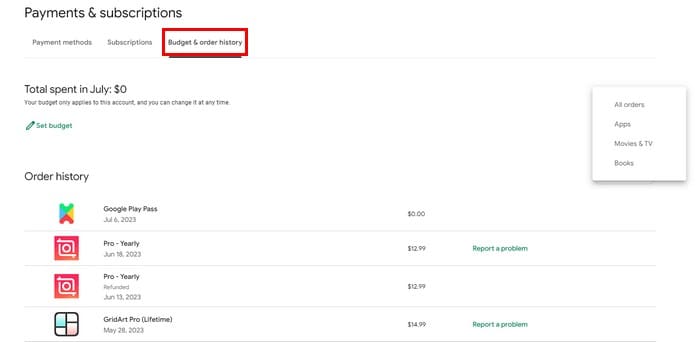
Na vrchu uvidíte celkovú sumu, ktorú ste v aktuálnom mesiaci minuli. Neuvidíte tu nákupy uskutočnené na iných účtoch, ak máte viacero účtov.
Nižšie je vaša história objednávok s najnovším nákupom na vrchu. Uvidíte aplikáciu alebo službu, ktorú ste zakúpili, a dátum. Na pravej strane uvidíte sumu, ktorú ste zaplatili. Bude tu tiež odkaz na nahlásenie problému, ktorý môžete kliknúť, aby ste nahlásili akékoľvek problémy s aplikáciou. Akékoľvek refundácie sa tu tiež zobrazia.
V pravom hornom rohu vidíte rozbaľovaciu ponuku na zobrazenie histórie nákupov v konkrétnom poradí. Napríklad môžete vidieť iba Aplikácie, Filmy a TV, Knihy a Všetky objednávky.
Môžete si nastaviť rozpočet, ak príliš míňate na aplikácie. Ak chcete, kliknite na ikonu Nastaviť rozpočet s ceruzkou. V okne, ktoré sa objaví, zadajte sumu, ktorú nechcete prekročiť. Nastavenie rozpočtu vás nezabráni v nákupe aplikácií, ale dostanete varovanie, keď sa priblížite k limitu. Po nastavení vám Google Play ukáže, ako blízko ste svojmu limitu. Ak chcete rozpočet niekedy odstrániť, existuje tlačidlo, ktorým to môžete jednoduchým spôsobom urobiť.
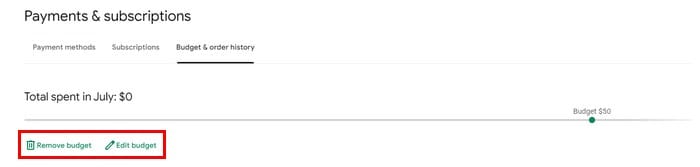
Ako zobraziť históriu nákupov na Google Play na vašom android zariadení
Užívatelia Androidu si môžu skontrolovať svoju históriu nákupov otvorením Google Play a kliknutím na svoju profilovú fotku. Potom kliknite na Platby a predplatné, následne na Rozpočet a história.
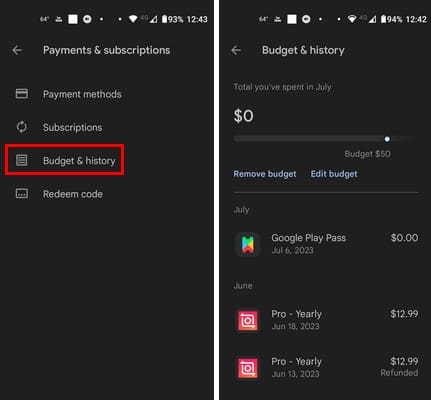
Na vrchu by ste mali vidieť sumu peňazí, ktoré ste utratili, a možnosť nastaviť rozpočet. Ak ste si nastavili rozpočet, kliknite na možnosť Nastaviť rozpočet, zadajte sumu a kliknite na Uložiť. Rovnako ako na vašom počítači, môžete kedykoľvek odstrániť alebo upraviť rozpočet. Nasledovaním týchto krokov môžete skontrolovať, ako blízko ste svojmu limitu.
Nižšie je vaša história objednávok s vašimi zakúpenými aplikáciami a dátumom nákupu. Mali by ste tiež vidieť sumu, ktorú ste za aplikácie zaplatili. Na rozdiel od Google Play na vašom počítači neuvidíte možnosť nahlásiť problém s aplikáciou. Ak máte problém, ktorý chcete nahlásiť, prejdite na svoj počítač, aby ste to urobili. To je všetko, čo potrebujete na prehľadávaniu svojej histórie nákupov, či už používate počítač alebo zariadenie Android.
Ďalšie čítanie
Pokiaľ ide o nákupy cez Google, skúsili ste používať Google Pay? Ak si nie ste istí, ako to funguje, tu je niekoľko užitočných informácií na túto tému. Nezabudnite použiť vyhľadávací panel na vrchu, ak hľadáte konkrétnu tému.
Záver
Keď často nakupujete aplikácie, môžete na ne ľahko zabudnúť, ak ich často nepoužívate. Aj keď ich odinštalujete, stále ste predplatiteľom, ale môžete na ne ľahko zabudnúť, ak ich nepreinštalujete. Ale keď sa pozriete na svoju históriu nákupov, môžete vidieť, aké aplikácie máte k dispozícii a koľko míňate. Môžete dokonca využiť funkciu rozpočtu na to, aby ste tieto nákupy udržali pod kontrolou. Ako dopadli vaše výdavky na aplikácie tento mesiac? Dajte mi vedieť v komentároch nižšie a nezabudnite zdieľať článok s ostatnými na sociálnych médiách.
Zobrazte svoju históriu nákupov na Google Play pomocou týchto krokov priateľských pre začiatočníkov, aby ste mali svoje výdaje za aplikácie pod kontrolou.
Na Google Play je toľko skvelých aplikácií, že sa im nedá odolať. Po čase sa tento zoznam rozširuje a budete musieť spravovať svoje predplatné Google Play.
vymazať históriu sťahovania aplikácií na Google Play a začať znova. Tu sú jednoduché kroky, ktoré môžete dodržiavať.
Potrebujete znížiť verziu aplikácie na zariadení Android? Prečítajte si tento článok a dozviete sa, ako krok za krokom znížiť verziu aplikácie na Android.
Trávite čas surfovaním po aplikáciách sociálnych médií? Prestaňte strácať čas a začnite zarábať peniaze pomocou týchto aplikácií na zarábanie peňazí pre telefóny s Androidom.
Chcete vidieť zoznam nedávno odstránených aplikácií na iPhone alebo Android. Možno je to preto, že chcete niektoré z nich znova nainštalovať.
Ako pridať aplikácie z iného účtu Google do zariadenia so systémom Android.
Skontrolujte aplikácie, ktoré ste si zakúpili v službe Google Play pomocou zariadenia Android alebo počítača. Proces trvá menej ako minútu.
Pre používateľov systému Android predstavuje Obchod Google Play na jednom mieste všetko, čo by sme mohli potrebovať – od užitočných aplikácií až po úplne zbytočné spôsoby
Keď vyskúšate tmavý režim, je veľmi nepravdepodobné, že sa vrátite k svetlej téme. S tmavým režimom znížite únavu očí a vyzerá to oveľa lepšie. The
Zistite, ako vložiť svoju hudobnú knižnicu do prostredia Google Play.
Časy, keď by ste za aplikáciu zaplatili raz a už sa o ňu nemuseli starať, sú aspoň z väčšej časti preč. Mnoho aplikácií sa zmenilo
Niekoľko krokov, ktoré vám pomôžu s neúspešnými chybami sťahovania pri pokuse o stiahnutie aplikácie pomocou služby Google Play.
Opravte chybu 963 pri sťahovaní aplikácií pomocou Google Play.
Pozrite si spôsoby, ktorými sa môžete pokúsiť kúpiť aplikácie z inej krajiny a nestratiť tak svoje peniaze. Tu je návod, ako obísť obmedzenia služby Google Play.
Prečítajte si kroky na vrátenie peňazí za nákupy v aplikácii Google Play.
Zabavte sa hraním základnej, no zároveň zábavnej offline hry v službe Google Play. Pozrite sa, ako získať prístup k hre s teplovzdušným balónom.
Pokiaľ ide o ochranu citlivých údajov na vašom zariadení so systémom Android, nikdy nemôžete byť príliš opatrní. Keďže Google vám chce pomôcť udržať vaše zariadenie Android
Tu je to, čo potrebujete vedieť, aby ste mohli spravovať svoje odbery Google Play. Takto môžete obnoviť predplatné pre ľubovoľnú aplikáciu.
Aplikácie pre Android, ktoré ste si zakúpili v službe Google Play, si môžete kedykoľvek znova stiahnuť pomocou týchto krokov.
Zábavte sa na svojich Zoom stretnutiach so šialenými filtrami, ktoré môžete vyskúšať. Pridajte si halo alebo vyzerajte ako jednorožec na svojich Zoom stretnutiach s týmito vtipnými filtrami.
Zistenie, ako preniesť Microsoft Office na váš nový počítač, je nevyhnutné pre udržanie produktivity. Tu je návod, ako to urobiť.
Pri počutí slov cookies si možno pomyslíte na tie s čokoládovými lupienkami. Existujú však aj tie, ktoré nájdete v prehliadačoch a ktoré vám pomáhajú mať bezproblémový zážitok z prehliadania. Prečítajte si, ako nastaviť preferencie cookies v prehliadači Opera pre Android.
Ak nemáte fotografickú pamäť, potrebujete pridať údaje o kreditnej karte na automatické vyplnenie v Edge pre Android. Môžete uložiť všetky informácie o vašich kreditných kartách, aby ste urýchlili online platby pridaním údajov o kreditnej karte do funkcie automatického vyplnenia v Edge pre Android podľa týchto krokov.
Naučte sa urýchliť čas, ktorý strávite prácou na súboroch PowerPoint, naučením sa týchto dôležitých klávesových skratiek PowerPoint.
Zmena nastavení hlasu pre aplikáciu Waze vám umožní počuť iný hlas zakaždým, keď potrebujete cestovať. Tu je návod, ako to zmeniť.
Zistite, aké kroky treba dodržať, aby ste rýchlo vypnuli Google Assistant a získali trochu pokoja. Cítite sa menej špehovaní a deaktivujte Google Assistant.
Mnoho spravodajských článkov sa odvoláva na “temný web”, ale veľmi málo z nich skutočne hovorí o tom, ako na neho získať prístup. Väčšina stránok na temnom webe hostí nelegálny obsah.
Objavte, ako môžete jednoducho a rýchlo aktivovať tmavý režim pre Skype na vašom počítači s Windows 11 za menej ako jednu minútu.
Možno tomu neprikladajte veľkú váhu, ale jednou z najbežnejších funkcií smartfónu je možnosť zachytiť snímku obrazovky. S časom sa metódy na snímanie týchto snímok vyvinuli z rôznych dôvodov, či už ide o pridanie alebo odstránenie fyzických tlačidiel alebo zavedenie nových softvérových funkcií.


























